Top 5 skiptingarstjórar sem þú verður að hafa fyrir Linux/Ubuntu

Ertu að leita að Linux skiptingarstjórum? Notaðu þessa opna Linux skiptingarstjóra til að gera nóg pláss tiltækt meðan þú vinnur.
Um allan heim hafa mismunandi lönd mismunandi leiðir til að forsníða tölur, dagsetningar og tíma. Að stilla tölvuna þína til að nota það snið sem þú vilt nota er gagnlegur hluti af uppsetningu tölvunnar.
Í Linux Mint er aðalleiðin til að breyta þessum stillingum í tungumálastillingunum. Til að stjórna þessum stillingum, ýttu á Super takkann, skrifaðu síðan „Tungumál“ og ýttu á Enter.
Ábending: „Super“ lykillinn er nafnið sem margar Linux dreifingar nota til að vísa til Windows lykilsins eða Apple „Command“ lykilsins, á sama tíma og þeir forðast alla hættu á vörumerkjavandamálum.
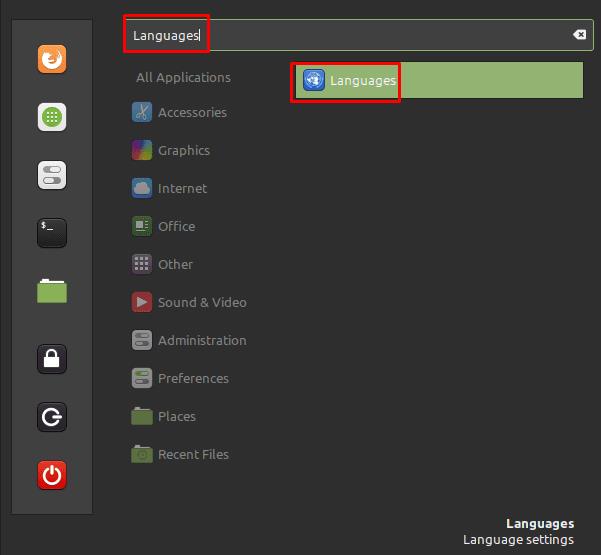
Ýttu á Super takkann, skrifaðu síðan „Tungumál“ og ýttu á Enter.
Í tungumálastillingunum geturðu stillt Linux Mint til að fylgja stöðluðu númerasniði lands þíns með því að velja landið þitt af "svæði" listanum. Ef þú velur líka land þitt fyrir „Tímasnið“ mun Mint nota staðlað dagsetningar- og tímasnið lands þíns.
Ábending: Ef landið þitt er ekki til staðar á þessum listum þarftu að smella á „Setja upp / fjarlægja tungumál“ neðst á síðunni. Til að lesa heildarhandbókina okkar sem fjallar um hvernig á að bæta við tungumálapakka, smelltu hér .
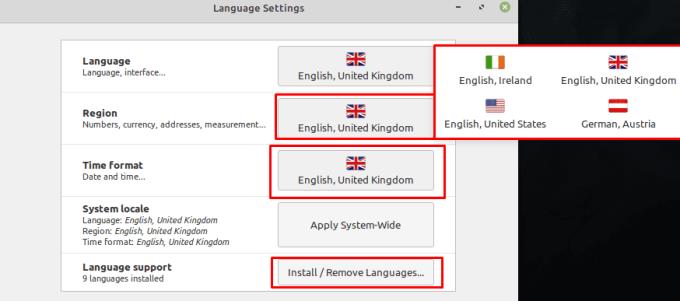
Veldu landið þitt í stillingunum „Svæði“ og „Tímasnið“ til að vera sjálfgefið í venjulegu sniðkerfi lands þíns.
Þú gætir frekar kosið að nota 12 eða 24 tíma klukku eða í sekúndur til að birtast á klukkunni þinni, jafnvel þótt það sé ekki virkt með landsstillingum þínum. Til að stjórna þessum stillingum, ýttu á Super takkann, skrifaðu síðan „Dagsetning og tími“ og ýttu á Enter. Í dagsetningar- og tímastillingunum, smelltu á sleðann „Nota 24 klst“ til að skipta á milli 12 og 24 tíma klukka. Þú getur líka stillt klukkuna sem sýnir sekúndur með því að skipta á sleðann „Sýna sekúndur“.
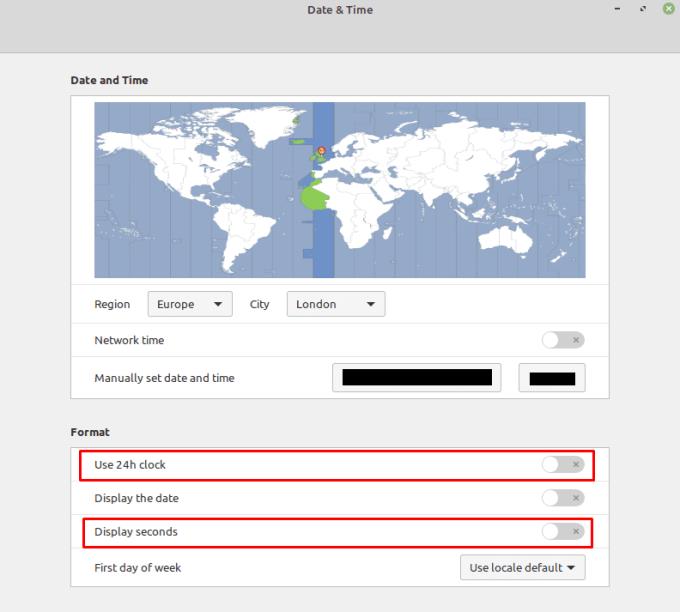
Þú getur valið á milli 12 og 24 tíma klukku og hvort sekúndurnar séu sýndar eða ekki.
Ef þú vilt aðlaga útlit klukkunnar frekar þarftu að hægrismella á klukku/dagatalsforritið neðst í hægra horninu og smella síðan á „Stilla“. Í dagatalsstillingunum, smelltu á „Nota sérsniðið dagsetningarsnið“ sleðann í „Kveikt“ stöðuna, smelltu síðan á „Sýna upplýsingar um setningafræði dagsetningarsniðs“. Á vefsíðunni sem opnast, stilltu klukkuútlitið sem þú vilt, afritaðu síðan strenginn í „Format“ reitinn og límdu hann inn í „Date format“ reitinn í dagatalsstillingunum.
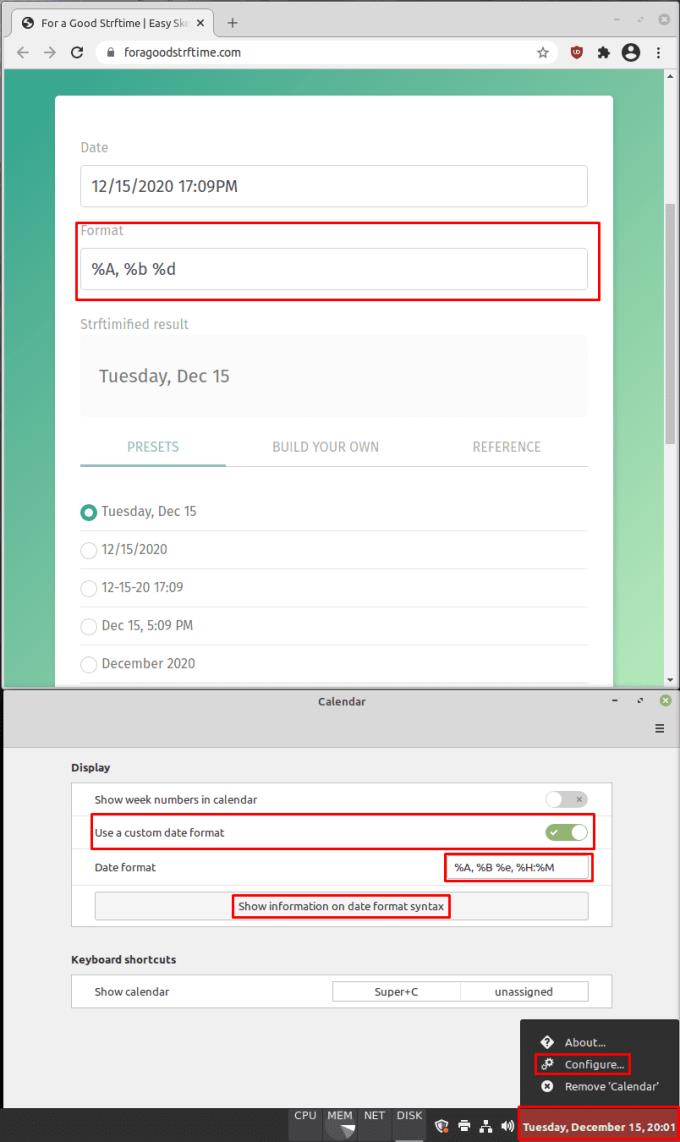
Þú getur alveg sérsniðið snið klukkunnar ef þú vilt þó að þetta eigi aðeins við um klukkuna/dagatals smáforritið.
Ertu að leita að Linux skiptingarstjórum? Notaðu þessa opna Linux skiptingarstjóra til að gera nóg pláss tiltækt meðan þú vinnur.
Ef þú ert atvinnutónlistarmaður eða tónskáld með Linux OS tölvu, þá eru til forrit fyrir það. Lestu þetta til að vita um Linux tónlistarsköpunarverkfærin sem gætu hjálpað þér að semja, klippa eða breyta.
Fyrir notendur með fötlun getur verið mjög erfitt að stjórna tölvu með hefðbundnum jaðartækjum, eins og mús og lyklaborði. Til að hjálpa til við að styðja
Ein af mörgum leiðum sem þú getur haft samskipti við tölvuna þína er í gegnum hljóð. Hljóðmerki geta hjálpað þér að gera þér grein fyrir því að eitthvað þarfnast athygli þinnar eða
Linux Mint notar smáforrit til að bæta virkni við verkefnastikuna. Sjálfgefin í boði eru klukka, hljóðstyrksstjóri, netstjóri og jafnvel ræsing
Með hvaða tölvu sem er er mikilvægt að hafa sterkt lykilorð til að halda henni öruggum. Þó að þú gætir verið í lagi með að lykilorð reikningsins þíns sé þekkt af
Aðgangur að Wi-Fi netkerfum er venjulega takmarkaður á einn af þremur vegu. Algengasta aðferðin er að nota lykilorð, en þú getur líka haft netkerfi þar
Til að tengja tæki við tölvuna þína geturðu notað hefðbundnar snúrur eins og USB og 3,5 mm tengi, en þær geta valdið klúðri í snúrum og takmarkað hversu langt þú ert
Þó að nota netreikningana þína sérstaklega sé staðlaða aðferðin og veitir aðgang að vefsíðu eða þjónustu fulla virkni, þá eru stundum
Hefur þú einhvern tíma hugsað af hverju Linux dreifingar uppfæra svona oft? Kannski er þetta ein af ástæðunum fyrir því að jafnvel þar sem Linux er ókeypis hugbúnaður er ekki eins vinsælt og Windows eða macOS. Við munum segja þér hvers vegna Linux uppfærslur eins og Linux kjarnauppfærslur gerast svo oft og hvort þú þarft að beita þeim eða ekki. Lestu áfram!








